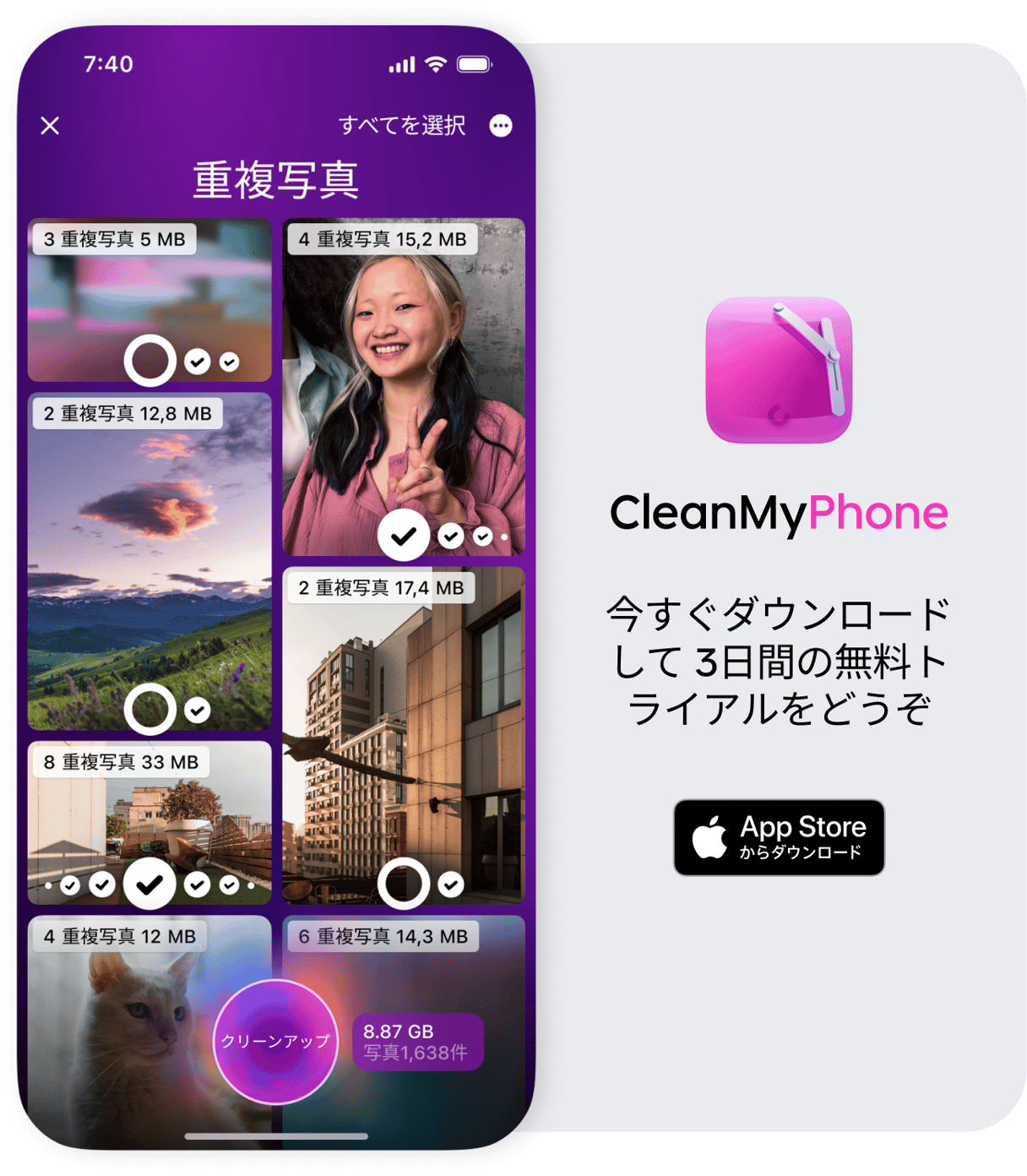インスタのキャッシュをiPhoneから削除する方法を紹介!
1 分で読む

Koki Isshiki
ライター/エンジニア 難しいテックの話題を簡単にお届け!
「アプリの動きが急に遅くなって、なかなか画像が表示されなかった」
「インスタを見ていたら、急に画面が落ちた」
iPhoneでインスタグラムを見ているときに、このような経験をしたことはありませんか?
上記の現象は、インスタのキャッシュが原因で起きています。
インスタは他のSNSよりも写真や動画の投稿が多いため、キャッシュがたまりやすいアプリです。
そのため、急にアプリの動きが遅くなったり、エラーが出たりすることがあります。
そこで、今回はインスタのキャッシュをiPhoneから削除する方法を紹介します。
iPhoneの動きが遅い方やインスタをサクサク使いたい方は、ぜひ参考にしてください。
1. インスタのキャッシュとは?
キャッシュとは、一度開いたサイトやアプリなどのデータを一時的に保存する仕組みのことです。
再度データを読み込む必要がないため、2回目以降のサイトの表示やアプリの動作をスムーズにしてくれます。
インスタは画像や動画の投稿がメインのSNSのため、データ量が多く、キャッシュがたまりやすいのが特徴。
インスタを頻繁に見ている方は、気付かないうちにどんどんキャッシュがたまっているはずです。
その結果、iPhoneの内蔵メモリーを大きく消費していることがあるため注意が必要です。
2. インスタのキャッシュを削除するメリットは?
インスタのキャッシュを削除するメリットは、以下の3つです。
- アプリがサクサク動く
- エラーが改善される
- iPhoneの空き容量が増える
インスタのアプリが軽くなったりエラーが改善したりするだけでなく、iPhoneの空き容量が増えるところがポイント。
他のアプリの動きやiPhone自体の動きの改善にも効果的です。
また、キャッシュを削除してもアカウントの情報が消えるわけではないので安心です。
過去の投稿やフォローなどのデータはアプリをアンインストールしても、そのまま残っています。
3. インスタのキャッシュを削除する方法
インスタのキャッシュを削除する方法は、「アプリのアンインストール」です。
iPhoneには、インスタのキャッシュのみを削除する機能はありません。
アプリをアンインストールする手順は、以下のとおりです。
- ホーム画面にあるInstagramのアイコンを長押しします。
- 「Appを削除」をタップします。
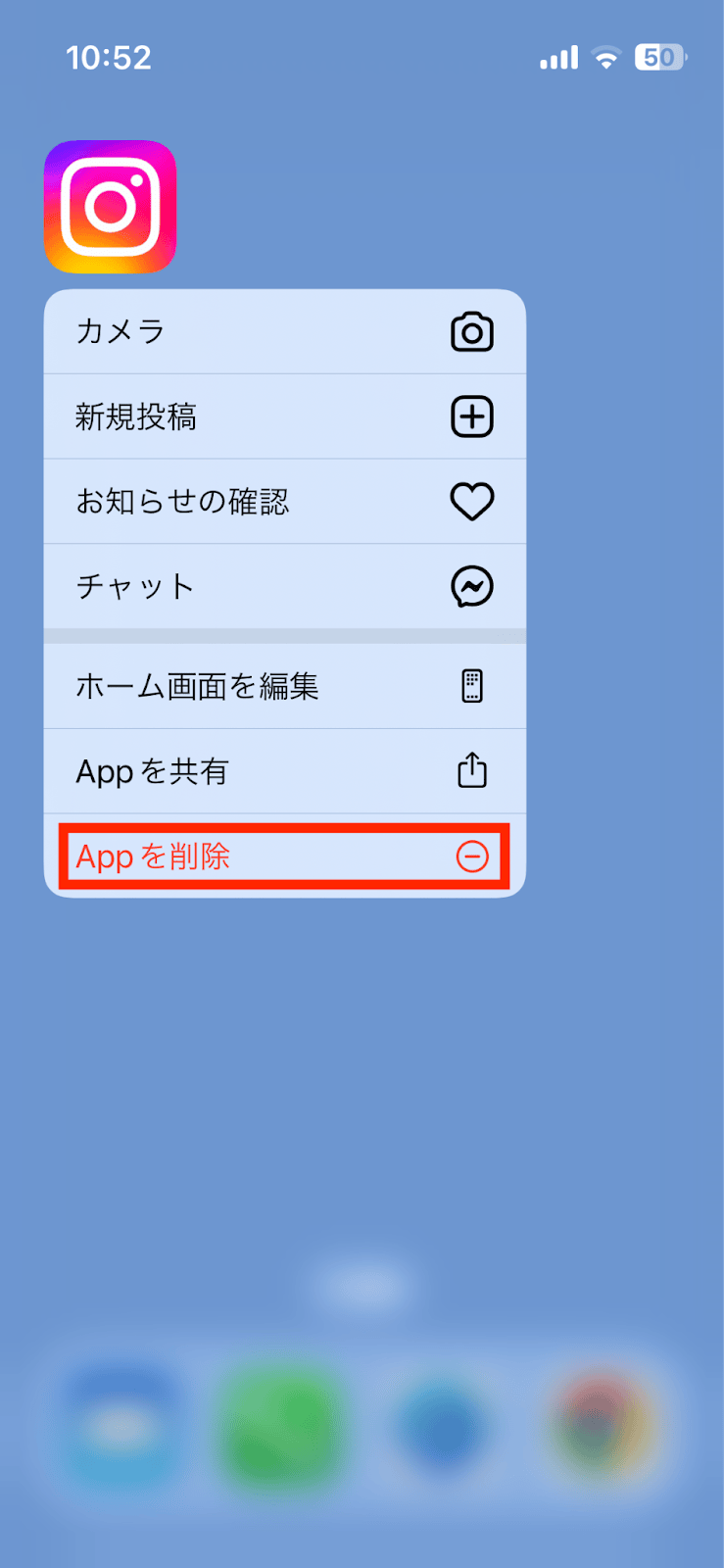
- 「”Instagram”を取り除きますか?」と表示されるので「Appを削除」をタップします。
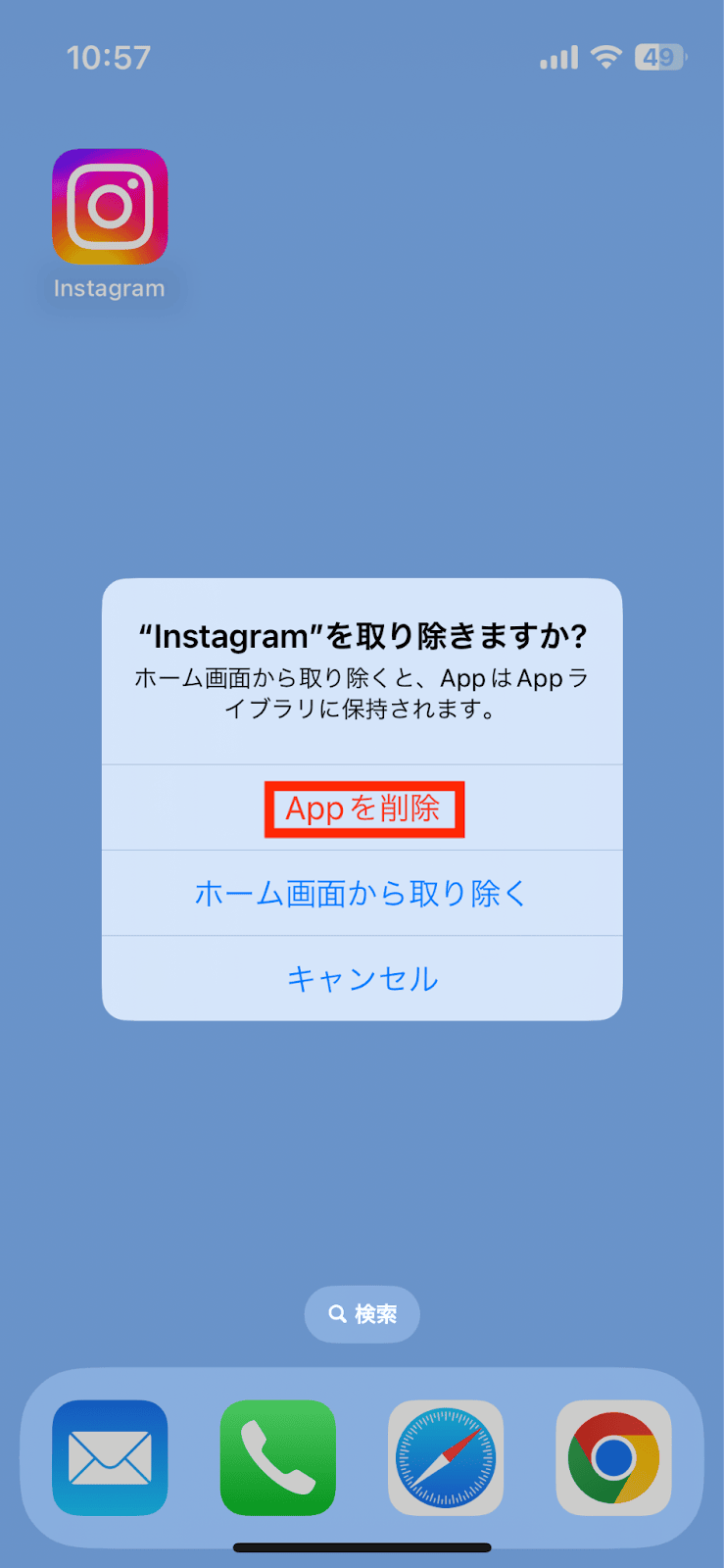
- 「”Instagram”を削除しますか?」と表示されるので「削除」をタップします。
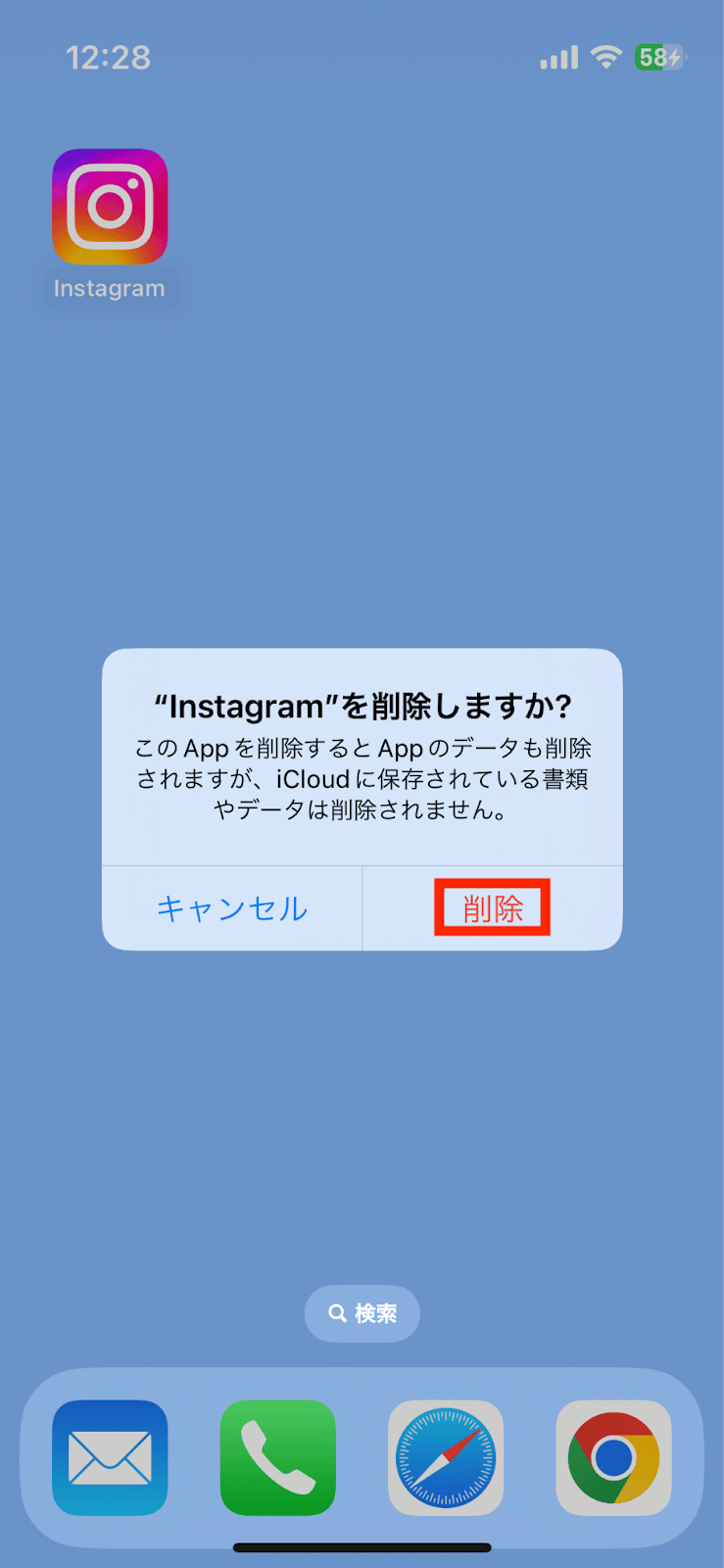
以上でアンインストールは完了です。
その後App Storeでアプリを再インストールすると、キャッシュはすべて削除されています。
4. 空き容量を増やす方法
十分な空き容量があると思っていても、アップデート中にさらに容量が必要になることがあります。不要なアプリや写真、動画を削除して、できるだけ多くの空き容量を確保しましょう。
不要な写真を整理する際におすすめなのが、専用のクリーナーアプリです。自分で一枚ずつ写真や動画を見つけ出すこともできますが、クリーナーアプリを使うことで、作業効率が格段に向上します。
おすすめのアプリはCleanMy®Phoneです。重複写真、ブレた写真、類似写真、スクリーンショットなど、データの整理や削除が簡単にできるようになります。独自のAIを搭載した賢さで、削除対象となりえる写真やデータを見つけ出すだけでなく、類似写真ばかり残していることさえも見抜いて削除の提案をしてくれるのです。その結果、写真や動画の整理にかかる時間を節約できます。
iPhoneの空き容量を確保するヒントについては、こちらの記事も参考にしてください。
CleanMy®Phoneは、データのセキュリティやプライバシーを損なうことがないよう配慮がされているため、安全です。写真を改ざんしたり、勝手に写真を削除したりすることはありません。万が一誤って写真や動画を削除した場合も備えて、一定の復元できる時間も設けています。3日間の無料ダウンロードをぜひお試しください。
5. インスタのキャッシュを削除する際の注意点は?
インスタのキャッシュを削除する際の注意点は、以下のとおりです。
- アプリのインストールに通信料がかかる
- 再ログインが必要
- アプリの設定がリセットされる
- アプリを開いたときに表示が遅くなる
再インストール後に最初にアプリを開くときは、すべてのデータを再取得しないといけないため、表示速度が一時的に遅くなります。
その際データ通信量も増えるため、Wi-Fiが使える環境で再インストールするのがおすすめです。
6. まとめ
今回は、インスタのキャッシュをiPhoneから削除する方法を紹介しました。
インスタは写真や動画の投稿が多いため、キャッシュがたまりやすいSNSです。
キャッシュがたまるとインスタのアプリが重くなるだけでなく、iPhone自体の容量も不足してしまいます。
iPhoneの動きが遅くて困っている方やインスタをサクサク使いたい方は、こまめにキャッシュを削除するようにしましょう。